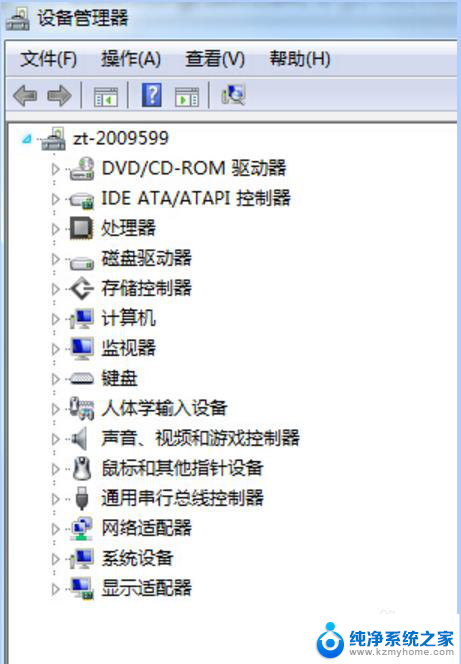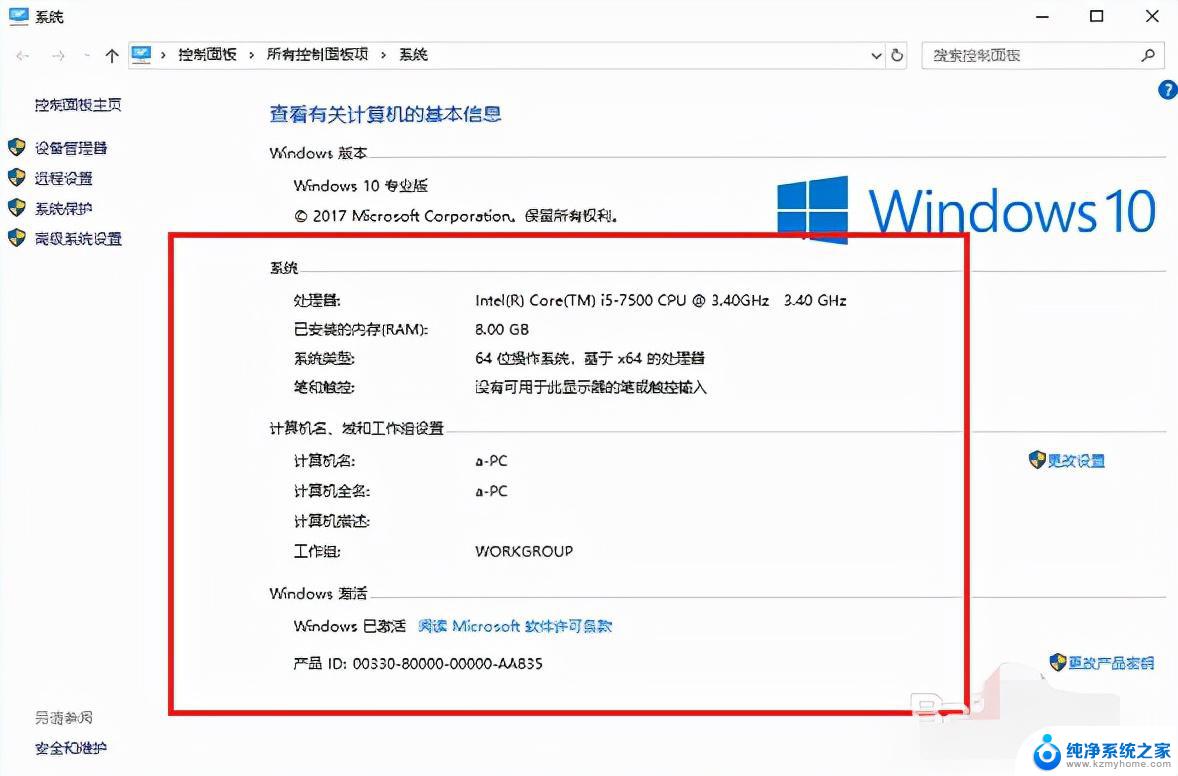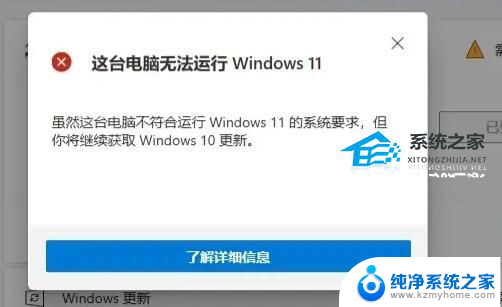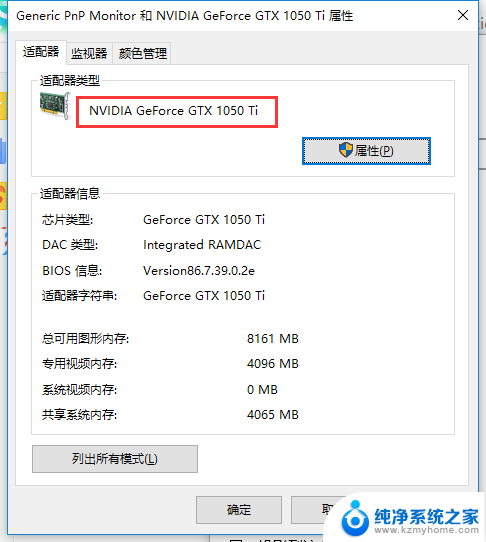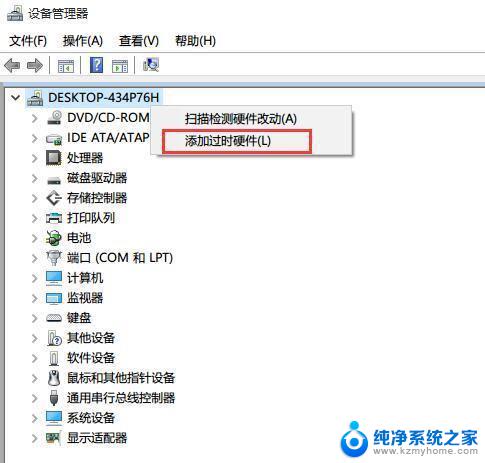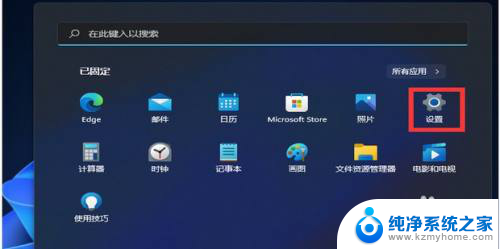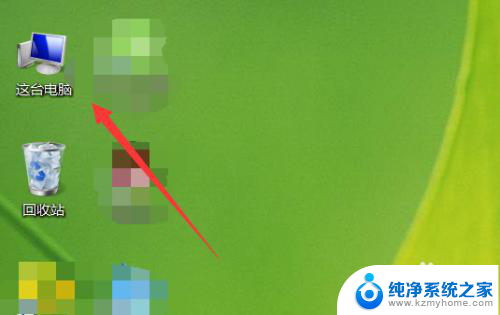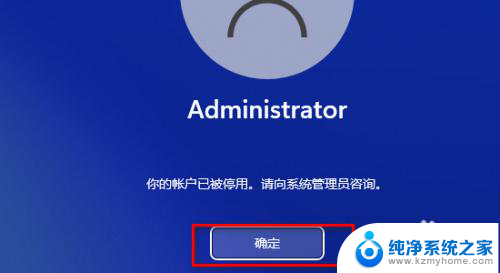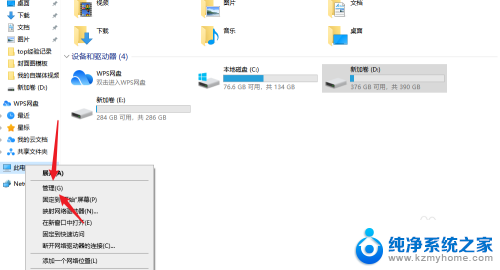一分钟教你看懂电脑配置参数(Win11)- 如何快速理解Win11电脑配置要求
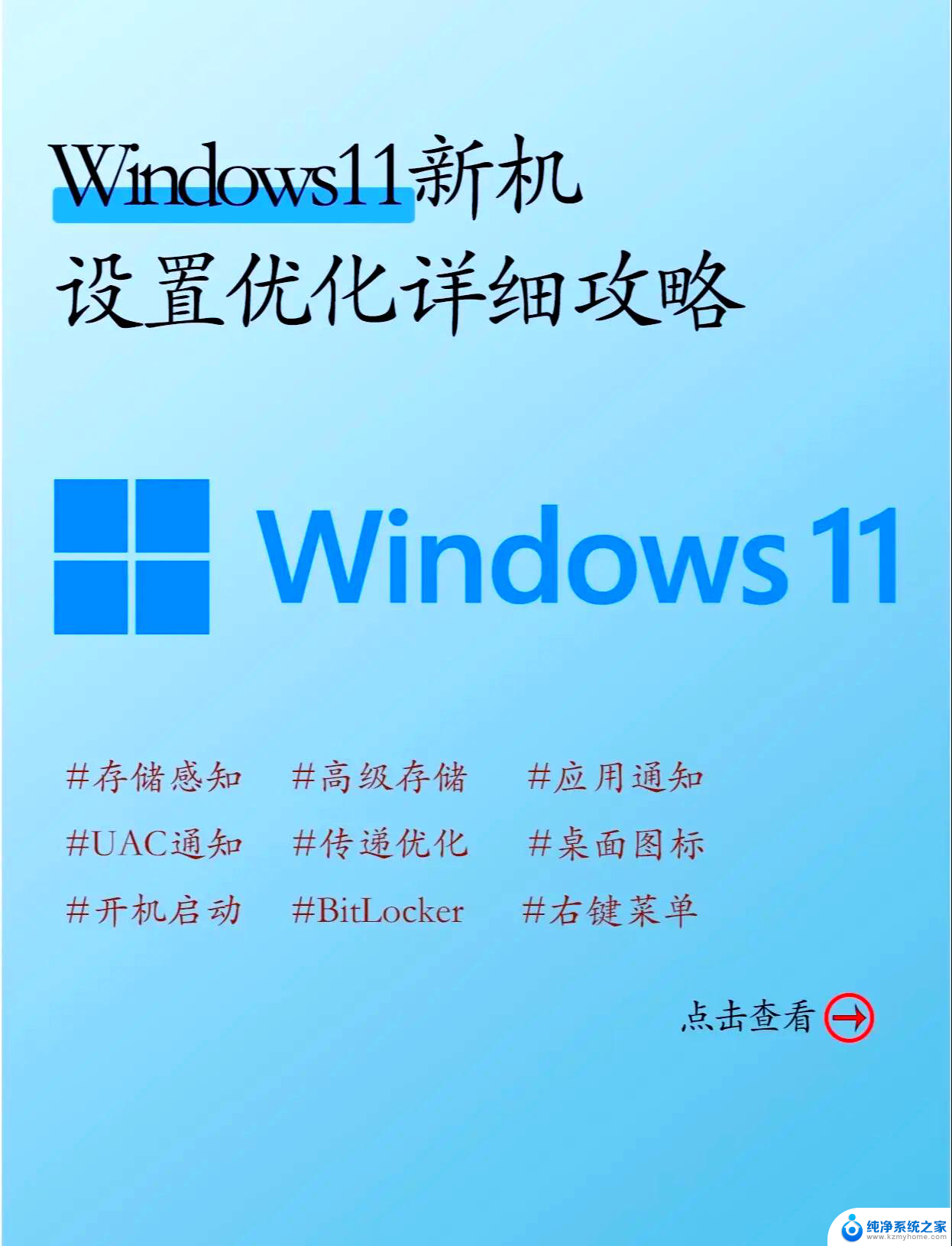
本教程手把手教你 Win11 和 Linux(Ubuntu & Debian系) 下如何快速查看电脑详细配置参数,完全适合电脑新手!
一、Windows 11 查看配置参数
方法1:使用系统设置
处理器(CPU)已安装内存(RAM)系统类型(64 位或 32 位)计算机名称
用途: 快速查看基础参数。
方法2:任务管理器
CPU:型号、核心数、线程数、频率内存:容量、插槽数磁盘:SSD / HDD 类型显卡(GPU)
用途: 动态查看硬件使用状态。
方法3:命令行法(PowerShell)
# 查看CPU信息
Get-CimInstance Win32_Processor
# 查看内存大小(MB)
Get-CimInstance Win32_PhysicalMemory | Measure-Object -Property Capacity -Sum
# 查看硬盘类型
Get-PhysicalDisk
# 查看显卡信息
Get-CimInstance Win32_VideoController
用途: 获取详细信息,适合运维人员或中高级用户。
二、Ubuntu / Debian 查看配置参数
方法1:使用命令行(Terminal)
打开终端(快捷键:Ctrl + Alt + T),输入以下命令:
# 查看CPU信息
lscpu
# 查看内存信息
free -h
# 查看硬盘信息
lsblk -o NAME,SIZE,TYPE,MOUNTPOINT,MODEL
# 查看显卡信息
lspci | grep VGA
用途: 命令行获取全局硬件信息。
方法2:使用图形界面
CPU 型号与核心数内存使用与容量磁盘情况操作系统版本
用途: 适合图形化界面习惯用户。
实用技巧加餐:一键汇总系统信息
Windows
systeminfo > system.txt
notepad system.txt
Linux
sudo inxi -Fxz
如果没有 inxi,可通过 sudo apt install inxi 安装。
总结
查看项
Win11 命令/操作
Linux 命令/操作
CPU
Get-CimInstance Win32_Processor
lscpu
内存
Get-CimInstance Win32_PhysicalMemory
free -h
硬盘
Get-PhysicalDisk
lsblk
显卡
Get-CimInstance Win32_VideoController
`lspci
图形界面
设置 / 任务管理器
系统监视器 / 设置
结语
看电脑配置其实一点都不难,只要掌握正确方法。一分钟就能搞定。
赶快动手操作一下,看看你自己的电脑配置如何吧!
如果你觉得这篇文章实用,别忘了收藏 + 点赞 + 转发,帮助更多人轻松上手!